Como configurá -lo para inicializar com o USB Flash Drive
Na era digital de hoje, o USB Drive Startup se tornou um método comum para instalar sistemas operacionais, falhas no sistema de reparo ou executar software portátil. Este artigo apresentará em detalhes como configurar a unidade flash USB e fornecer tópicos quentes e conteúdo quente nos últimos 10 dias como referência para ajudá -lo a entender melhor essa tecnologia.
Índice:
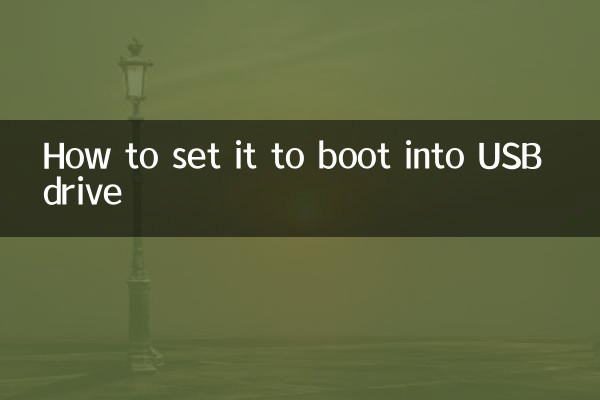
1. Conceitos básicos de startup de unidade USB
2. Preparação
3. Etapas para configurar a inicialização da unidade USB
4. Perguntas e soluções frequentemente feitas
5. Tópicos quentes e conteúdo quente nos últimos 10 dias
1. Conceitos básicos de startup de unidade USB
A inicialização da unidade USB é inicializar o computador através do arquivo de inicialização na unidade USB, não do disco rígido ou da unidade óptica. Esse método é frequentemente usado para instalar um sistema operacional, reparar o sistema ou executar algum software de ferramenta especial.
2. Preparação
Antes de configurar a unidade flash USB para inicializar, você precisa preparar as seguintes ferramentas e materiais:
| Ferramentas/materiais | ilustrar |
|---|---|
| Unidade USB | A capacidade é de pelo menos 8 GB, é recomendável usar as interfaces USB 3.0 e acima |
| Arquivo de imagem do sistema operacional | Como arquivos ISO do Windows ou arquivos iso linux |
| Fazendo ferramentas | Como Rufus, Ultraiso ou Wintousb |
| computador | Computadores que suportam startup de unidade USB |
3. Etapas para configurar a inicialização da unidade USB
Aqui estão as etapas detalhadas para configurar a inicialização da unidade USB:
| etapa | operar |
|---|---|
| 1 | Insira a unidade USB e abra a ferramenta de criação (como Rufus) |
| 2 | Selecione o disco USB e os arquivos ISO e clique em "Iniciar" para criar o disco de inicialização |
| 3 | Reinicie o computador e insira as configurações do BIOS (geralmente pressione as teclas F2, F12 ou Del) |
| 4 | Defina a unidade USB como o primeiro item de inicialização no BIOS |
| 5 | Salvar configurações e saída, o computador inicializará da unidade USB |
4. Perguntas e soluções frequentemente feitas
Ao configurar a unidade USB para inicializar, você pode encontrar os seguintes problemas:
| pergunta | Solução |
|---|---|
| A unidade USB não pode ser reconhecida | Verifique se a unidade USB está danificada e tente substituir a porta USB |
| A opção de inicialização da unidade USB não pode ser encontrada no BIOS | Verifique se a unidade USB é feita corretamente ou experimente outros atalhos de inicialização |
| Tela preta após startup | Talvez o arquivo ISO esteja corrompido, faça o download e crie um disco de inicialização |
5. Tópicos quentes e conteúdo quente nos últimos 10 dias
A seguir, são apresentados tópicos quentes e conteúdo quente em toda a rede nos últimos 10 dias para sua referência:
| Tópicos quentes | Índice de Popularidade |
|---|---|
| Nova versão do Windows 11 é lançada | ★★★★★ |
| Novos avanços na tecnologia de inteligência artificial | ★★★★ ☆ |
| Flutuações do mercado de criptomoedas | ★★★★ ☆ |
| Nova tecnologia para veículos elétricos | ★★★ ☆☆ |
| As últimas notícias da epidemia global | ★★★ ☆☆ |
Resumir
A configuração da inicialização do USB Drive é uma habilidade muito prática, que pode fornecer uma grande conveniência, seja instalando o sistema ou reparando falhas. Através da introdução detalhada e dos dados estruturados neste artigo, acredito que você dominou os principais pontos dessa tecnologia. Se você encontrar algum problema durante a operação, poderá se referir às perguntas e soluções frequentes ou verificar tópicos quentes recentes para obter mais ajuda.
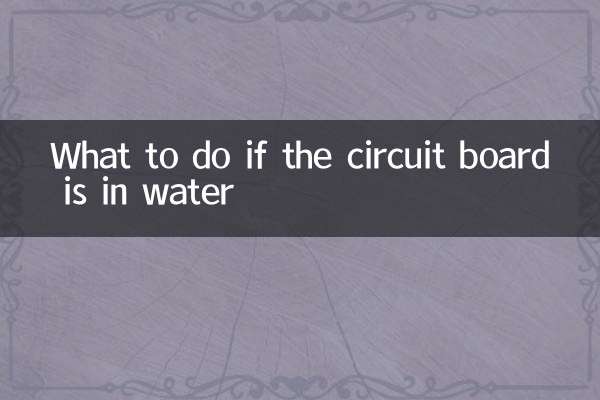
Verifique os detalhes
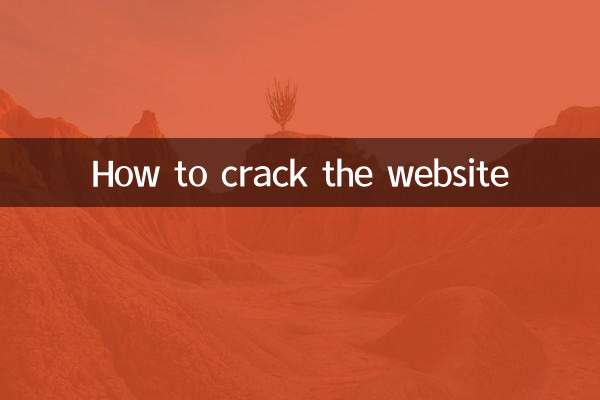
Verifique os detalhes